
Додавайте фільтри в Clips
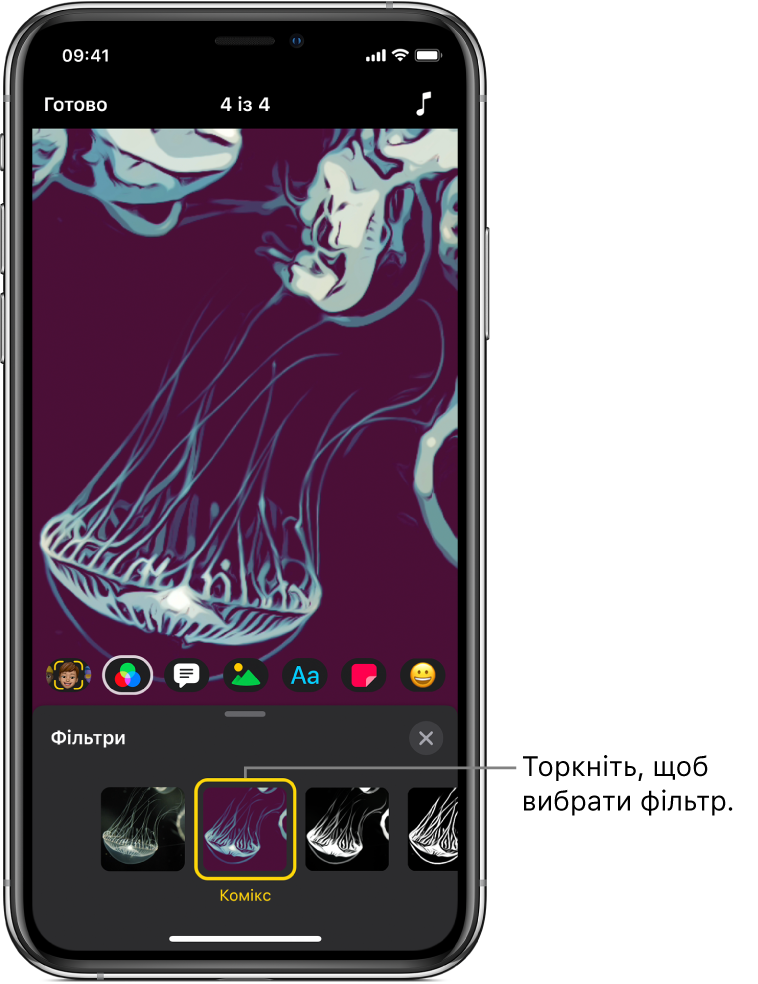
Ви можете вибрати фільтр, щоб додати під час записування, або ви можете додати фільтр до наявного кліпу у вашому відео. Ви також можете вибрати фільтр перед додаванням фото чи кліпу зі своєї бібліотеки або зображення з веб-сторінки.
Вибір фільтра перед записуванням
Коли проєкт відкрито у програмі Clips
 , торкніть
, торкніть  , потім торкніть
, потім торкніть  .
.Торкніть фільтр, який ви хочете застосувати, потім торкніть
 .
.Фільтр додається, коли ви знімаєте кліп чи фото.
Застосування фільтра до кліпу у вашому відео
Коли проєкт відкрито в програмі Clips
 , торкніть кліп, до якого ви хочете застосувати фільтр.
, торкніть кліп, до якого ви хочете застосувати фільтр.Торкніть
 , потім торкніть
, потім торкніть  .
.Торкніть фільтр, потім торкніть
 .
.
Застосування фільтра під час додавання кліпу з вашої бібліотеки
Коли проєкт відкрито у програмі Clips
 , торкніть
, торкніть  , торкніть «Фотографії», потім торкніть кліп чи фото.
, торкніть «Фотографії», потім торкніть кліп чи фото.Торкніть
 , щоб переглянути кліпи та фотографії.
, щоб переглянути кліпи та фотографії.Торкніть
 , торкніть фільтр, потім торкніть
, торкніть фільтр, потім торкніть  .
.Торкніть і тримайте кнопку запису, щоб застосувати фільтр до кліпу чи фото.
Вимкнення фільтра
Коли проект відкрито у програмі Clips
 , торкніть кліп із фільтром.
, торкніть кліп із фільтром.Торкніть
 , потім торкніть
, потім торкніть  .
.Торкніть «Оригінал», потім торкніть
 .
.